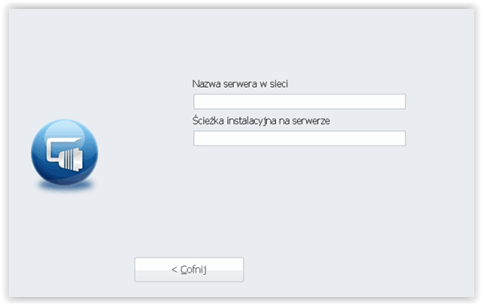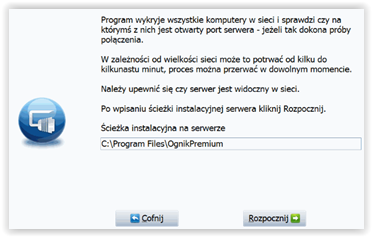Po utworzeniu serwera, kolejne komputery (stanowiska) dołączamy do niego instalując program w wersji KLIENT. Cały proces instalacji programy odbywa się w zasadzie identycznie jak w przypadku instalacji go na pierwszym komputerze (serwerze). Jedyną różnicą jest wybór rodzaju instalacji w oknie instalatora. W przypadku podłączania kolejnych komputerów do sieci używamy opcji KLIENT.
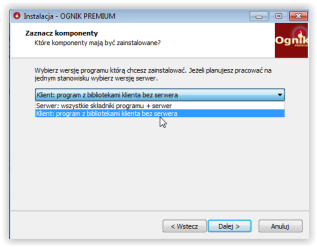
Reszta procesu instalacji programu w wersji KLIENT jest tożsama z instalacją programu w wersji SERWER, którą już Państwo przeszli. Po zainstalowaniu i uruchomieniu programu na komputerze gdzie działa on w wersji KLIENT pojawi się KREATOR połączenia zdalnego. Aby połączyć się z serwerem należy wybrać jedną z dostępnych w kreatorze opcji i postępować zgodnie z instrukcjami w nim zawartymi.
PIERWSZĄ WAŻNA CZYNNOŚCIĄ JAKĄ NALEŻY SPRAWDZIĆ PRZED UŻYCIEM KREATORA JEST UPEWNIENIE SIĘ CZY ZAPORA SYSTEMU ZEZWALA NA POŁĄCZENIA NA PORCIE 3051. JEŻELI NIE TO NALEŻY RĘCZNIE DODAĆ PORT 3051 DO WYJĄTKÓW W ZAPORZE.
Następnie możecie Państwo wybrać jedną z trzech dostępnych opcji utworzenia połączenia zdalnego z komputerem SERWER:
- Wczytaj dane do połączenia z pliku - jest to najprostsza metoda połączenia z serwerem kolejnych komputerów, odbywająca się za pomocą utworzonego już wcześniej przez Państwa pliku konfiguracyjnego do pracy w sieci. Po wybraniu tej opcji i zatwierdzeniu jej przyciskiem DALEJ przechodzimy do okna w, którym możemy wczytać plik konfiguracyjny ze wskazanego folderu. Po wykonaniu tej czynności możemy rozpocząć swoją pracę z programem,
- Ustaw dane do połączenia ręcznie - po wybraniu tej opcji i zatwierdzeniu jej przyciskiem DALEJ przechodzimy do okna w którym ręcznie wpisujemy nazwę serwera w sieci oraz ścieżkę instalacyjną serwera. Po wykonaniu tej operacji możemy zacząć pracę z OGNIKiem Premium,
- Automatycznie wyszukaj serwer - po wybraniu tej opcji program automatycznie przeskanuje całą sieć komputerową w celu odnalezienia serwera. Po wykryciu serwera, można rozpocząć swoją pracę.
Przed zastosowaniem opcji automatycznego wyszukiwania serwera należy upewnić się czy jest on widoczny w sieci. Po wpisaniu ścieżki instalacyjnej serwera używamy przycisku ROZPOCZNIJ.
Należy pamiętać, że proces ustanawiania połączenia rozpoczyna się przy pierwszym uruchomieniu programu, który jest zainstalowany jako KLIENT.
Pracując na OGNIKu Premium w wersji wielostanowiskowej (sieciowej) należy pamiętać o niezwykle ważnej kwestii dotyczącej archiwum bazy danych. Mianowicie archiwum to można odtworzyć tylko i wyłącznie na komputerze "SERWERZE".
W ten właśnie sposób przeprowadziliśmy Państwa przez instalację programu OGNIK Premium, który ma służyć do pracy w sieci. Przedstawimy jeszcze kilka uwag i ostrzeżeń dotyczących działania OGNIKa Premium jako programu księgowego do sieciowej pracy wielostanowiskowej.